
Néha a Windows 10-ben egy produktív munkamenet közepén vagy, de ki kell jelentkeznie vagy újraindítani a készüléket. Normál esetben előfordulhat, hogy újra el kell kezdenie a munkamenetet. De egy gyors változás beállítások, a Windows emlékezni, és újra el kell indítani a nem régebbi alkalmazásokat automatikusan újra bejelentkezik. Íme, hogyan kell ezeket beállítani.
Először nyissa meg a Windows beállításokat. Ehhez kattintson a Start menüre, és válassza ki a kis sebességváltó ikont, vagy nyomja meg a Windows + i gombot a billentyűzeten.

A "Beállítások" gombra kattintva a "fiókok" gombra.

A "Fiókok" gombra kattintva kattintson az "Bejelentkezési lehetőségek" gombra az oldalsávban.

A bejelentkezési beállításoknál görgessen le az oldalon, amíg meg nem jelenik az "Újraindítás Apps" opció. Fordítsa meg a kapcsolót, amíg az alatta van, amíg be van állítva "be".
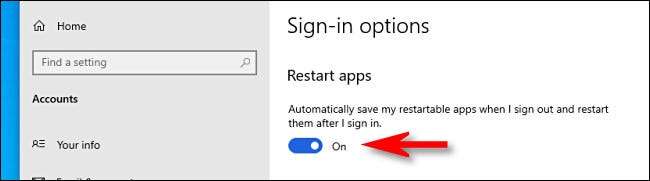
Ezt követően zárja be a beállításokat.
A következő alkalommal, amikor bejelentkezik, és jelentkezzen be újra, amit a Microsoft felhívja az „újraindítható apps” lesz újra automatikusan. Az alkalmazásfejlesztők feladata, hogy az alkalmazásokat újraindítják, így ez nem működik minden alkalmazással. Azonban a modern Windows 10 alkalmazásokat tartalmazza a UWP platform - A Microsoft Store-ban nyújtott összes alkalmazást, valamint a modern böngészőket tartalmazza.
A Windows 8 előtti Windows-verziókra írt Legacy Apps (amely használja a Win32 API-t), nem lehet újraindulni automatikusan. Mégis, nagyon hasznos!







